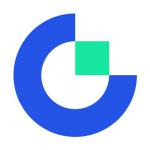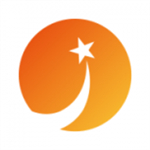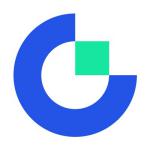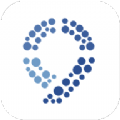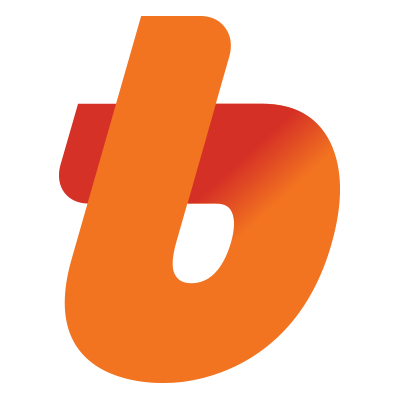win7太单调?程序员手把手教你如何重装windos10!
时间:2017-09-19 来源:互联网 浏览量:
身边多数朋友在新买电脑后总觉得电脑系统不好用,老是出现莫名奇妙的问题。结果又重新装上win7的系统,可在长时间使用后以及一些工作软件的需要又觉得win7操作界面太单调,适配的软件版本太低不好用又想重新装回win10。可头疼的问题又来了,结果不知道怎么装,往往有人乱搞导致电脑出现蓝屏和系统崩溃的问题。

别急,小编接下来手把手教你们如何重装win10
特别注意:
用户每次在安装系统时最好提前制作好装机版U盘启动盘(操做方法可以自行搜索,比较容易),重装系统电脑C盘,包括备份桌面的数据以防丢失。
安装步骤:
一、根据电脑的兼容性自行选择下载原版win10系统32位或者64位映像文件储存在事先备好的U盘。【注】首先明白自己使用的电脑启动快捷键是什么,这个可以根据自己电脑的品牌以及型号自行查询 。
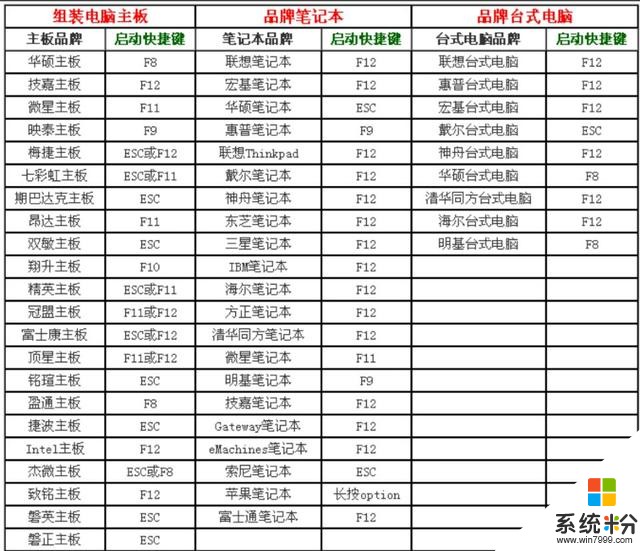
这张表总结了常见电脑的启动快捷键,不过大家还是自行查询一下为好
二、首先关闭主机,在开机时长按快捷启动键,弹出选项后用键盘的上下移动键选择UEFI:SMI USB DISK后,按Enter键确认,之后便会自动进入PE界面。在点击CGI备份还原。
三、现在就是开始要预装系统了,选择U盘里面已经提前下载好的系统镜像文件后,点击执行,接着勾选重启后点击确认。稍微等上一段时间后会出现还原成功的提示,由于勾选之后电脑会自动进入重启状态,与此同时要拔掉U盘和一切相关的外部数据连接设备,但注意不要按主机电源键以及要保证电量充足以免影响接下来的步骤。这一情况下电脑可能会多次重启,你不要动就好了,毕竟电脑更新更复杂不同于手机的系统更新,恢复之后便恭喜你是安装完成了,你还别高兴,还有下一步操作。
四、接下来系统会有提示操作,点击使用快速设置后,又需要点击选择加入本地。然后就是用户设置了,用户名建议使用英文名称或者拼音,密码的设置自行考虑需不需要设置,如果电脑内文件数据比较隐私的话建议设置,向我们这样普通工作者没必要设置,太麻烦!
五、到了这一步骤就已经安装完成了,接下来就是使用时间了,自己慢慢适应吧,个人觉得只要使用一段时间后习惯了windows10的操作界面以及一些设置还是比windows7好用的。
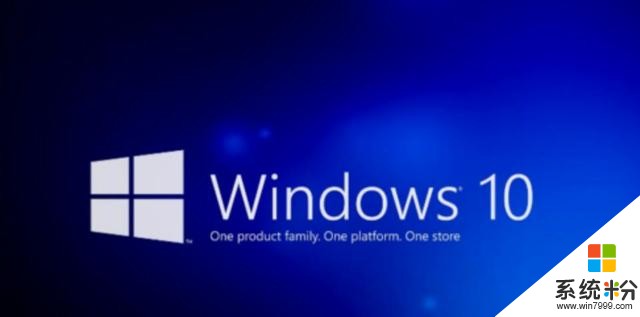
还想要更多相关的系统以及软件安装教程欢迎下方留言,如果想要windows10及以下系统的下载地址请私信留言,笔者定尽量回复!